Конвертер MP3
- 1. Конвертировать MP3 в другой формат+
- 2. Конвертировать другие форматы в MP3+
- 3. MP3 инструменты & советы+
Как скачать MP3 файлы на свой iPhone
Автор: Юлия Юрьевна • 2025-10-23 21:13:25 • Проверенные решения
Есть различные случаи, когда вам может понадобиться иметь свой музыкальный файл в формате MP3. Чаще всего существуют различные онлайн-источники, которые предоставляют вам различные медиафайлы, но они не гарантируют, что вы получите данные в формате MP3. Кроме того, если вы получаете видеофайл, то сначала вам нужно будет конвертировать видео в музыкальный файл MP3. Кроме того, если вы хотите перенести или загрузить музыкальные файлы MP3 на свой iPhone через iTunes, это может привести к различным неудобствам. iTunes удалит все другие носители на телефоне перед загрузкой MP3 на iPhone , иногда возникают ошибки, или система перестает отвечать на запросы.
Таким образом, чтобы решить проблему передачи или загрузки MP3-файлов на iPhone, ниже перечислены различные проверенные методы.
- Часть 1. Лучшая альтернатива iTunes для сохранения MP3 на iPhone без iTunes
- Часть 2. Как поместить MP3 музыку на свой iPhone с помощью Dropbox
- Часть 3. Как скачать MP3 песни на iPhone с помощью Google Music
- Часть 4. Как синхронизировать MP3 с iPhone в iTunes
- Часть 5. Как получить MP3 файлы на iPhone в Apple Music
- Часть 6. Как перенести MP3 на iPhone по электронной почте
Часть 1. Лучшая альтернатива iTunes для сохранения MP3 на iPhone
Ничто не может быть проще, чем пойти с лучшей альтернативой iTunes для сохранения ваших MP3-файлов на iPhone, которая является Wondershare UniConverter (первоначально Wondershare Video Converter Ultimate). Он очень глубок в том, что касается загрузки всех видов файлов, будь то MP3 или любой другой. Этот инструмент обеспечивает безопасный и простой способ передачи MP3 или других медиафайлов с одного устройства на другое в быстром режиме. Другими словами, вы можете сказать, что полное решение для загрузки MP3-файлов на iPhone или для передачи загруженных MP3-файлов на iPhone может быть сделано с помощью продвинутого Wondershare UniConverter.
 Wondershare UniConverter - Универсальный конвертер видео
Wondershare UniConverter - Универсальный конвертер видео

- Конвертировать аудио/видео формат в другие более 1000 видеоформатов, таких как MP4, MOV, AVI и т.д.
- Скорость преобразования в 90 раз выше, чем у любых обычных преобразователей.
- Записывать видео на DVD с помощью настраиваемых бесплатных шаблонов меню DVD.
- Набор инструментов с дополнительными функциями, такими как Запись экрана, конвертер VR, создатель GIF, Исправление метаданных мультимедиа и многое другое.
- Загрузите видео с YouTube и других более 10 000 сайтов обмена видео.
- Поддерживаемые ОС: Windows 10/8/7/XP/Vista, macOS 11 Big Sur, 10.15 (Catalina), 10.14, 10.13, 10.12, 10.11, 10.10, 10.9, 10.8, 10.7.
Итак, давайте узнаем, как скачать MP3-файлы на iPhone с помощью подробного руководства. Просто придерживайтесь его, чтобы получить оптимизированный результат.
Шаги по загрузке MP3 на iPhone с помощью инструмента загрузки Wondershare MP3:
Шаг 1 Скопируйте нужный вам URL-адрес MP3.
Найдите свой целевой MP3-файл на сайтах обмена видео, таких как YouTube, а затем скопируйте его URL-адрес.
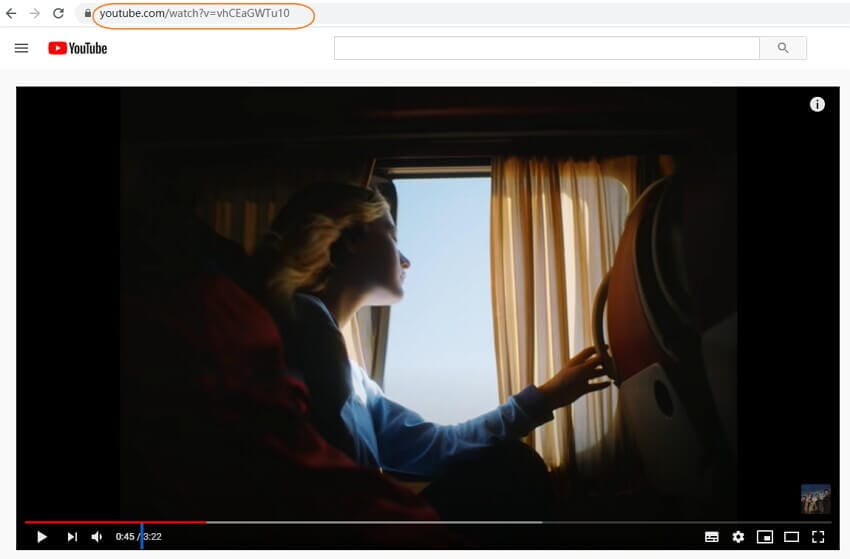
Шаг 2 Запустите Wondershare UniConverter.
Теперь, после запуска инструмента, посетите раздел Загрузки и нажмите кнопку ![]() , чтобы автоматически вставить ваш URL-адрес копирования MP3.
, чтобы автоматически вставить ваш URL-адрес копирования MP3.
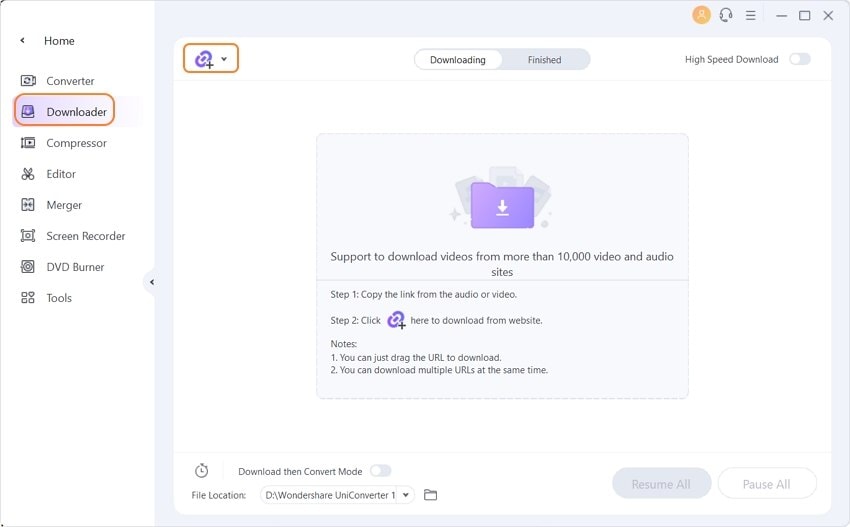
Шаг 3 Загрузите MP3-файлы с помощью программного обеспечения для загрузки Wondershare MP3.
Выберите MP3 во всплывающем окне и нажмите кнопку Скачать, чтобы скачать MP3-файлы с веб-сайтов.
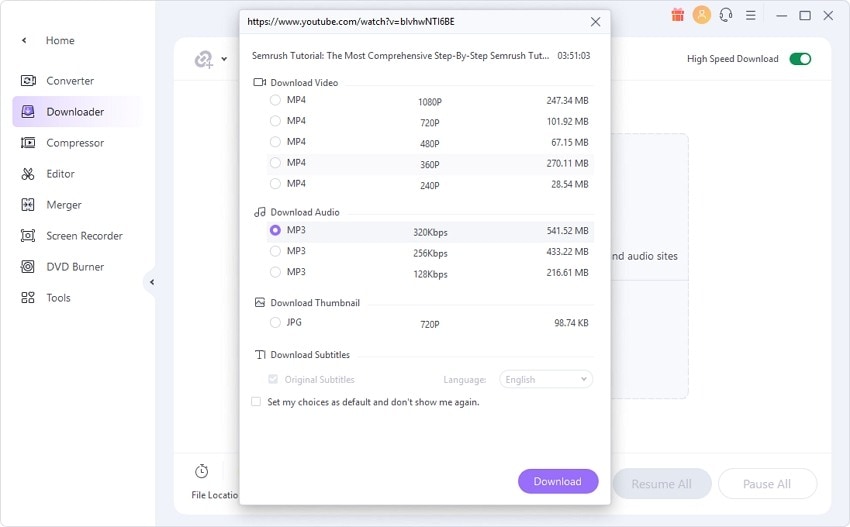
Шаг 4 Перенесите MP3-файлы на iPhone.
Чтобы перенести загруженный файл. mp3 на iPhone, сначала создайте соединение с помощью USB-кабеля между вашим ПК и iPhone. Wondershare UniConverter автоматически обнаружит подключенное устройство. Теперь перейдите на вкладку Завершенные, чтобы найти загруженный MP3-файл. Выберите его с помощью кнопки Открыть.
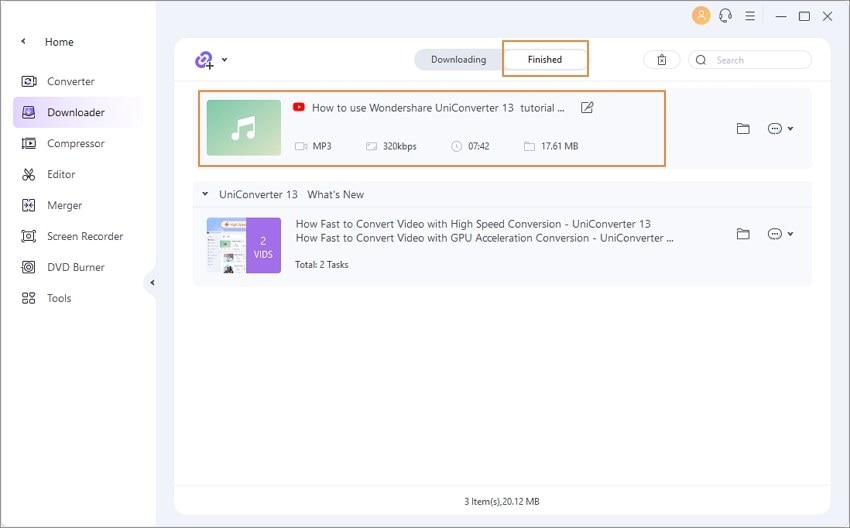
После этого перейдите на вкладку <класс span="strong">Панель инструментов и выберите раздел <класс span="strong">Передача.

Затем нажмите на значок ![]() кнопка для загрузки MP3-файла.
кнопка для загрузки MP3-файла.
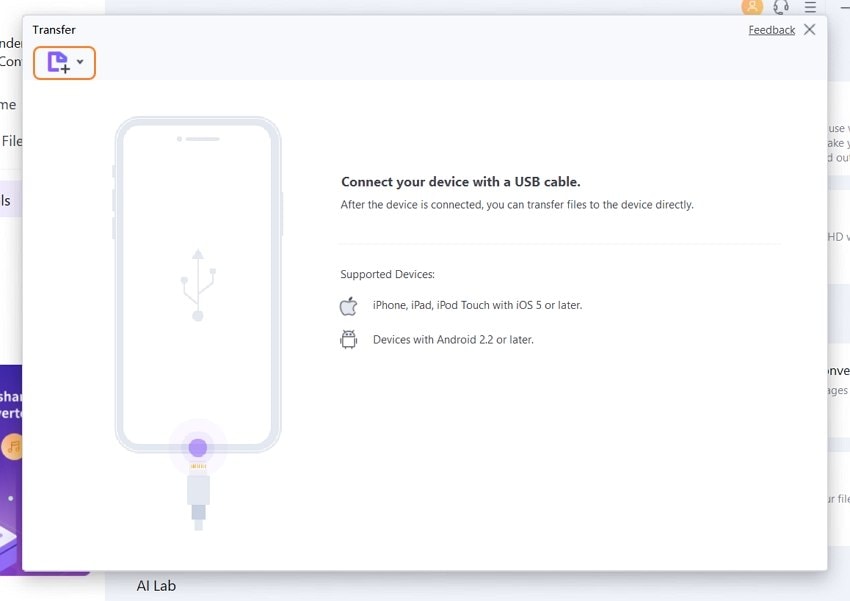
Затем нажмите кнопку Перенести все, чтобы начать передачу из преобразованного MP3-файла на подключенное устройство iPhone.

Часть 2. Как поместить MP3 музыку на свой iPhone с помощью Dropbox
Dropbox-это сервис, который включает в себя множество функций. Эти функции обычно включают синхронизацию файлов, облачное хранилище с другими функциями в качестве клиентского программного обеспечения, которое позволяет легко синхронизировать MP3 с iPhone. Передача MP3-файлов на iPhone через Dropbox-это не сложное дело. Dropbox также предлагает некоторые более интересные преимущества, такие как возможность воспроизведения музыки в фоновом режиме с темным экраном для экономии заряда батареи. Еще одна интересная функция-автономная игра с помощью Dropbox. Нужно только отметить песню как любимую, чтобы получить возможность играть ее в автономном режиме. MP3-плеер также поддерживает множество форматов файлов.
Шаги по использованию Dropbox для передачи MP3 на iPhone
Шаг 1: Начните с регистрации Учетной записи Dropbox.
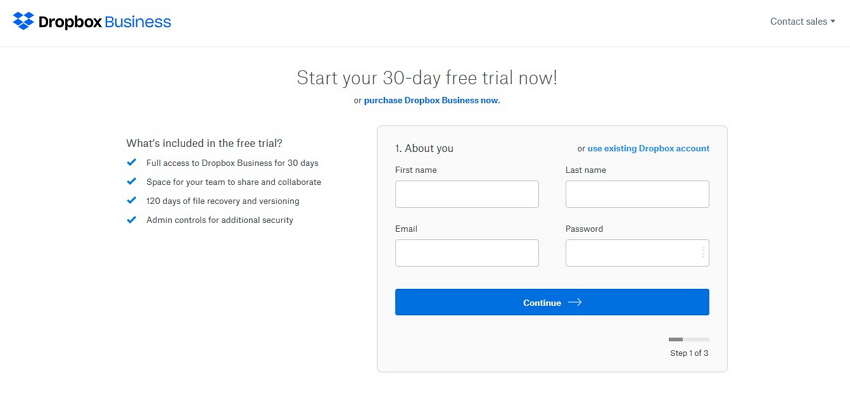
Шаг 2: Перейдите к установке клиента Dropbox на свой компьютер. Это создаст папку, в которой все скопированные файлы будут сохранены на сервисе хранения Dropbox, то есть на учетной записи.
Шаг 3: Чтобы загрузить файлы, нажмите на кнопку Загрузить, или получил лоток действий и выберите значок папки, или также в строке меню. Это откроет папку.

Шаг 4: Пока вы ждете загрузки музыки, загрузите приложение Dropbox на iPhone.
Шаг 5: Выберите песню, которую вы хотели бы воспроизвести, из тех, что добавлены в папку, для этого вам понадобится подключение к интернету для воспроизведения песен. Песни воспроизводятся онлайн, но могут быть воспроизведены в автономном режиме, помечая песни как избранные с помощью звезды, и они будут доступны для воспроизведения в автономном режиме.

Часть 3. Как скачать MP3 песни на iPhone с помощью Google Music
Эффективный способ передачи MP3 на iPhone - это использование приложения Google Music. Использование Google Music-это простой способ выполнить задачу передачи MP3-файлов на iPhone. Все, что вам нужно сделать, это выполнить простые шаги, описанные ниже, чтобы завершить синхронизацию MP3 с iPhone.
Шаги по передаче MP3 на iPhone с помощью Google Music
Шаг 1: Начните с регистрации Учетной записи Google, прежде чем перейти к входу в Google Play Music. Вам нужно будет сначала загрузить Google Music Manager на свой компьютер, чтобы облегчить загрузку и организацию файлов.
Шаг 2: Как только вы закончите с загрузкой и установкой музыкального менеджера, он предложит вам войти в учетную запись Google.

Шаг 3: Выберите файлы для загрузки и режим, в котором будут загружаться данные, который должен обновляться автоматически или через действия пользователя вручную регулярно.

Шаг 4: После завершения этого процесса загрузите приложение на телефон и войдите в учетную запись Google, а затем дождитесь обновления вашей библиотеки. Музыкальные файлы будут доступны для потоковой передачи с помощью сетевого подключения. Или для автономного доступа перейдите к опции (:) трехкнопочного значка и используйте опции для сохранения или загрузки музыки для автономного прослушивания.
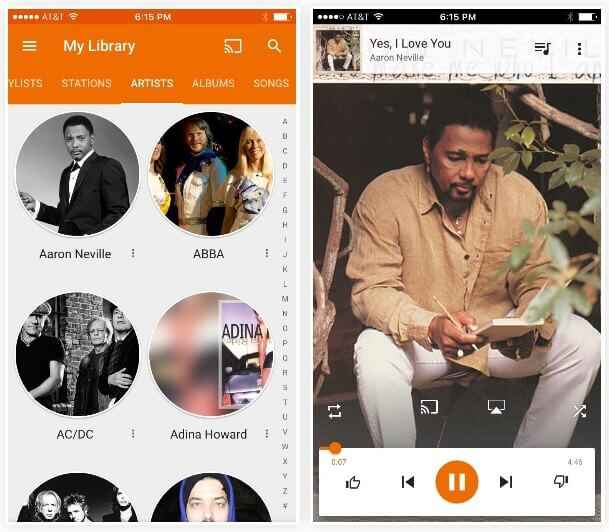
Часть 4. Как синхронизировать MP3 с iPhone в iTunes
При использовании iTunes для получения MP3-файлов на ваш iPhone синхронизация является режимом работы. Чтобы синхронизировать MP3 с iPhone iTunes, сначала необходимо иметь последнюю версию iTunes, а также быть готовым стереть все носители на iPhone для передачи MP3 на iPhone.
Чтобы перенести MP3 на iPhone с помощью iTunes, выполните следующие действия:
Шаг 1: Начните с подключения вашего iPhone к компьютеру с помощью USB-кабеля и убедитесь, что вы даете разрешения на все возникающие запросы, такие как запрос проверки подлинности доверия.
Шаг 2: Если вы хотите вручную синхронизировать свой iPhone с iTunes после того, как он успешно загрузил содержимое iPhone. Перейдите к сводке, а затем к параметрам. Продолжайте снимать флажок Автоматически синхронизировать при подключении iPhone. Таким образом, он позволит вам вручную вносить изменения в файлы, которые вы хотите синхронизировать.
Шаг 3: Убедитесь, что MP3-файлы, которые вы хотите добавить для синхронизации с телефоном, добавлены в библиотеку iTunes перед синхронизацией их с iPhone. Чтобы получить файлы, перейдите на вкладку Файл и выберите пункт Добавить файл или папку в библиотеку.
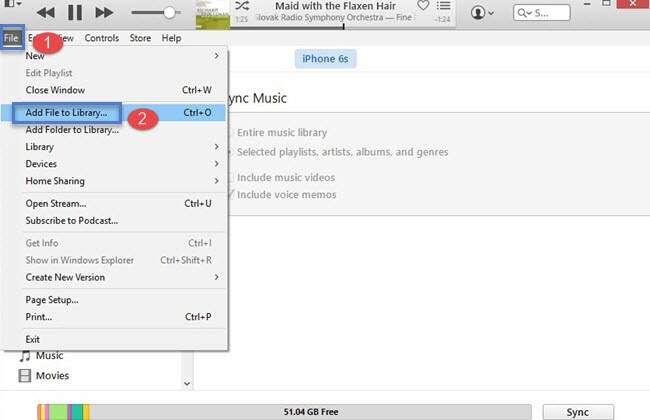
Шаг 4: Теперь, чтобы получить MP3-файлы на iPhone, перейдите на вкладку Настройки iTunes, нажмите кнопку выбрать музыку, выберите пункт Проверить синхронизацию музыки и нажмите кнопку Синхронизировать, чтобы перенести MP3-файлы на iPhone, которые позже обновятся и будут найдены на iPhone, как это требуется.

Примечание: когда вы используете iTunes для синхронизации файлов, скажем MP3, с iPhone, может возникнуть вероятность того, что ранее синхронизированные данные из другой библиотеки будут заменены.
Часть 5. Как получить MP3 файлы на iPhone в Apple Music
Это музыкальное приложение на вашем iPhone, и использовать его для прослушивания музыки можно обычно через потоковое вещание. Дополнительные опции позволяют загружать музыку из одного приложения. Все, что требуется для того, чтобы иметь возможность пользоваться приложением, - это подписка.
Как использовать Apple Music transfer MP3 на iPhone:
Шаг 1: Во-первых, вам нужно открыть музыкальное приложение с вашего iPhone.
Шаг 2: Теперь посетите альбом или песни и выберите те, которые вы хотите загрузить.
Шаг 3: Выберите Дополнительные параметры, чтобы получить опцию сделать доступной в автономном режиме. Процесс начнется немедленно, и вы можете увидеть ход загрузки с панели загрузки в верхней части экрана.

Вскоре MP3-файлы будут загружены на ваш iPhone для воспроизведения по мере необходимости.
Часть 6. Как перенести MP3 на iPhone по электронной почте
Это простой, быстрый и умный способ получить MP3-файл на свой iPhone. Этот процесс в основном требует типа файла, который должен быть видео. Этот способ определенно позволит вам передавать или скачивать MP3-файлы на iPhone для автономного прослушивания.
Необходимые шаги для передачи MP3 на iPhone по электронной почте:
Шаг 1: Загрузите видеофайл на свой компьютер.
Шаг 2: Отправьте себе по электронной почте видео, содержащее музыку.
Шаг 3: Загрузите видео из вашего почтового ящика и сохраните файл в Фотопленке на вашем iPhone.
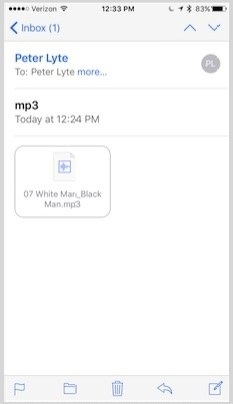
Вывод: Теперь, поскольку вы изучили различные способы загрузки MP3-файлов на свой iPhone, мы уверены, что вы должны были загрузить несколько файлов, чтобы прекрасно провести время, слушая музыку. Что ж, все приведенные методы имеют хороший вес с точки зрения исполнения. Так что всего хорошего и продолжайте изучать больше статей, связанных с техническими устройствами.


Юлия Юрьевна
Главный редактор